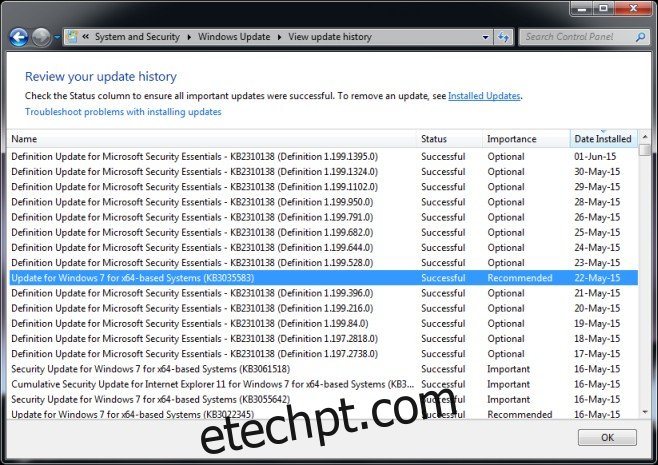Se você está esperando ansiosamente pelo Windows 10 (data de lançamento definida para 29 de julho de 2015), é provável que tente ficar por dentro das últimas notícias sobre o novo sistema operacional. Hoje, a Internet está fervilhando com notícias de um novo aplicativo chamado Upgrade to Windows 10 que apareceu ‘magicamente’ para ajudá-los a reservar uma cópia do novo sistema operacional quando estiver disponível. Dito isso, alguns de vocês podem não estar vendo este novo aplicativo. Se for esse o caso, aqui estão algumas coisas que você pode tentar.
Esta postagem foi atualizada com uma nova solução que permite ignorar o aplicativo Get Windows 10 e o sistema de reservas por completo.
últimas postagens
Lista de Verificação Básica
Você deve estar executando uma cópia original do Windows (7 ou 8.1)
Os usuários do Windows 7 Enterprise, Windows 8 / 8.1 Enterprise ou Windows RT / RT 8.1 não terão a chance de reservar uma cópia do Windows 10
Você deve ter, pelo menos, Windows 7 SP1 ou Windows 8.1 instalado
Verifique se há atualizações
Se você configurou o Windows para não verificar atualizações, mesmo as importantes, pode ser um dos motivos pelos quais você não está vendo o aplicativo Atualizar para Windows 10. Ele apareceu nos sistemas dos usuários como parte de uma atualização, atualização KB3035583. Se você desativou as atualizações ou impediu o Windows de instalá-las automaticamente, o aplicativo não aparecerá. Vá para Painel de Controle> Sistema e segurança> Windows Update e verifique se as atualizações estão habilitadas ou não. Se já estiver habilitado, clique em ‘Exibir histórico de atualizações’ e veja se KB3035583 está listado ou não. Caso contrário, force o Windows a verificar as atualizações novamente e permita que ele instale as novas que estiverem disponíveis.
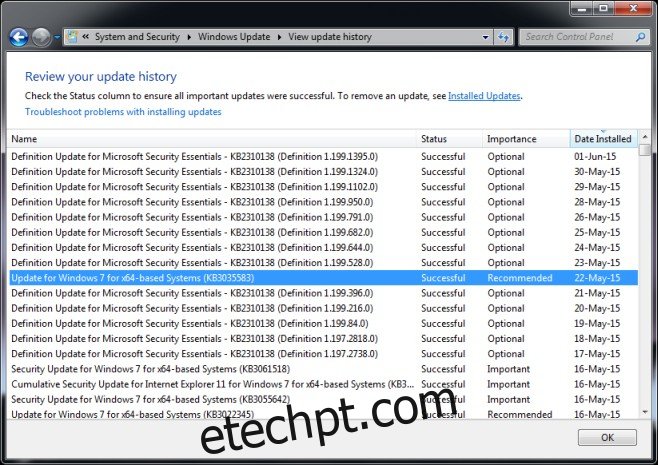
Pendente reinicialização do sistema
Se a atualização estiver devidamente listada como na captura de tela acima, mas você ainda não consegue ver o ícone do aplicativo na bandeja do sistema, tente reiniciar o sistema. Algumas atualizações exigem a reinicialização do sistema e, se você adiar muito, pode ser o motivo pelo qual o aplicativo não está aparecendo.
Verifique se GWX.exe está em execução
Abra o Gerenciador de Tarefas e na guia Processos, procure um processo chamado GWX.exe que deve estar em execução. Se não for, vá para C: WindowsSystem32GWX e execute o arquivo GWX.exe.
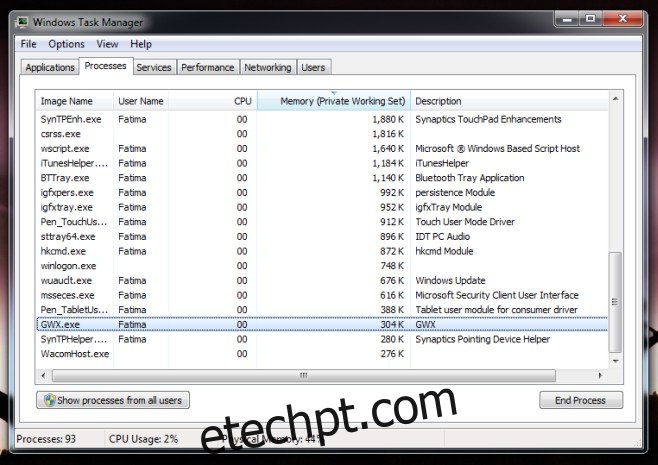
O que a Microsoft sugere
Se tudo mais falhar, tente isso, abra o Bloco de notas e cole o seguinte;
reg add "HKLMSOFTWAREMicrosoftWindows NTCurrentVersionAppCompatFlagsAppraiser" /v UtcOnetimeSend /t REG_DWORD /d 1 /f schtasks /run /TN "MicrosoftWindowsApplication ExperienceMicrosoft Compatibility Appraiser" :CompatCheckRunning schtasks /query /TN "MicrosoftWindowsApplication ExperienceMicrosoft Compatibility Appraiser" | findstr Ready >nul if NOT "%errorlevel%" == "0" ping localhost >nul &goto :CompatCheckRunning schtasks /run /TN "MicrosoftWindowsSetupgwxrefreshgwxconfig"
Salve este arquivo com o nome Windows10Upgrade.cmd. Você pode nomear o arquivo com qualquer coisa, mas a extensão deve ser CMD. Em seguida, execute este arquivo como administrador. Pode levar algum tempo, até dez minutos antes de você ver o aplicativo
Uma dessas etapas deve fazer com que o aplicativo apareça no sistema try. Certifique-se de usá-lo para verificar se o seu PC é totalmente compatível ou não antes de reservar sua cópia.
Solução final
Esta seção foi adicionada em 31 de julho de 2015. Se você ainda não consegue ver o aplicativo Get Windows 10, não há nada com que se preocupar. A Microsoft lançou uma ferramenta destinada especificamente a baixar o Windows 10 para o seu sistema para que você possa atualizá-lo ou criar um disco de instalação para ele. Baixe a ferramenta e execute-a. Em seguida, ele fará o download de todos os arquivos necessários para instalar o Windows 10 (não há espera e nem reserva necessária) e o guiará pelo processo de instalação. Lembre-se de que NÃO verificará a compatibilidade do seu PC.
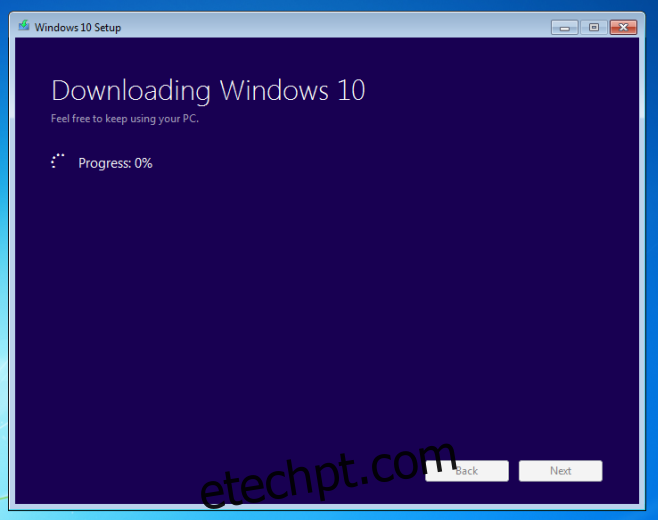
Baixe a ferramenta de criação de mídia da Microsoft